Berealアプリが正常に動作しないのを修正する9つの方法

BeRealアプリの一般的な問題によってソーシャルエクスペリエンスが中断されないように、ここではBeRealアプリが正常に動作しない問題を修正する9つの方法を紹介します。

世界中のIT企業や組織は、従業員が自宅から無限に、または2021年まで仕事をすることを許可しています。インターネットの高速化、高性能ルーター、Webカメラ、マイクなどの必需品があれば、自宅での仕事はスムーズに行えます。ただし、Webカメラがない場合はどうなりますか?EpocCamやiVCamなどのアプリを使用して、iPhoneまたはAndroidをWebカメラとして使用できます。

これらのアプリをウェブカメラとして設定するのは簡単ですが、初心者にとっては混乱を招く可能性があります。多くのユーザーがEpocCamのようなアプリを試したり、間違った方法で接続エラーが発生したりするのを見てきました。
この投稿では、Zoom、Microsoft Teams、GoogleMeetなどのビデオ通話アプリでEpocCamが期待どおりに機能しない問題を修正するための上位5つの方法について説明します。トラブルシューティングソリューションには、必要なドライバーのダウンロード、アプリを最新の状態に保つ、アプリ設定の変更などが含まれます。始めましょう。
1.EpocCamに必要なドライバーをダウンロードします
EpocCamは、電話のカメラからPCへのライブフィードをテストするためのEpocCamビューアアプリを提供します。iPhoneまたはAndroidにEpocCamアプリをダウンロードし、Mac / PCにEpocCamビューアをダウンロードして、アプリの動作を確認できます。ただし、Zoom、Microsoft Teams、およびGoogle MeetでEpocCamを有効にするには、アプリに必要なドライバーをダウンロードする必要があります。
Kinoni.comにアクセスすると、アプリ用のmacOSおよびWindowsドライバーが見つかります。それらをダウンロードしてデバイスにインストールします。
2.アプリの設定を変更します
デスクトップにEpocCamドライバーをダウンロードしてインストールした後、EpocCamを使用して、Zoom、Microsoft Teams、およびGoogleMeetで携帯電話をWebカメラとして変換するようにデフォルトのカメラ設定を変更する必要があります。
ズーム
ズームの場合は、以下の手順に従ってください。
ステップ1: MacまたはWindowsでアプリを開き、上部の[設定]アイコンをタップします。
ステップ2:ビデオセクションに移動し、デフォルトのカメラをFaceTimeHDからEpocCamに変更します。
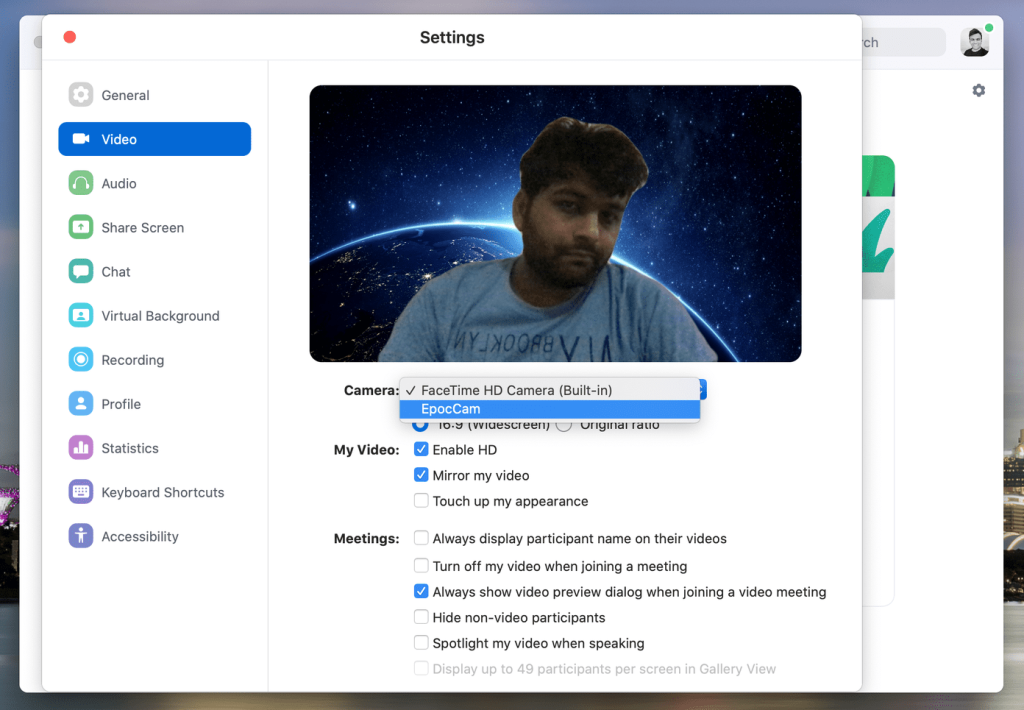
ステップ3:オーディオに移動し、デフォルトのマイクをEpocCamに設定します。
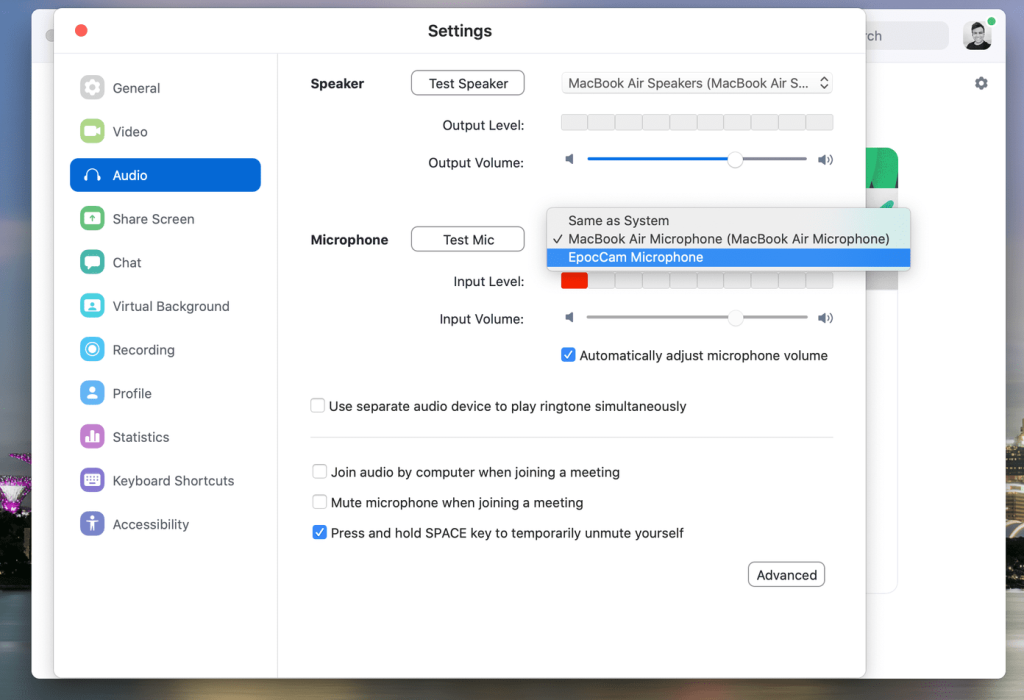
その後、Zoomで会議に参加するたびに、ソフトウェアはEpocCamを使用し、会議で電話のフロントカメラからのフィードを表示します。
Microsoft Teams
Microsoft Teamsの場合は、Mac / PCでTeamsアプリを開き、上部のプロファイルアイコンをタップして、[設定]に移動します。[デバイス]メニューに移動し、マイクメニューから[Kinoniオーディオサービス]を選択します。同じメニューから、MicrosoftTeamsのデフォルトのビデオカメラとしてEpocCamを選択します。
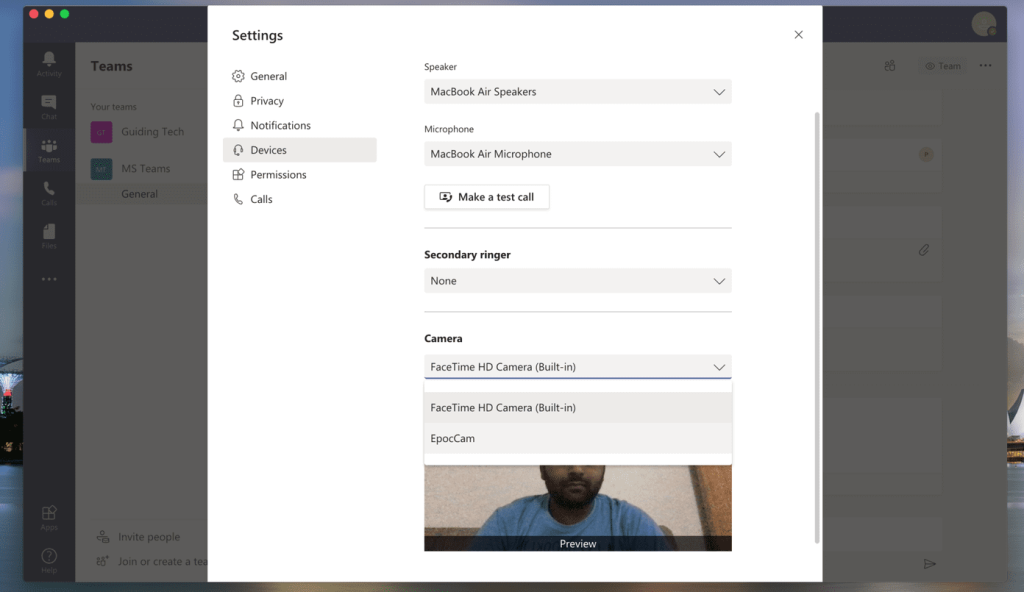
GoogleMeet
GoogleMeetの設定も変更する必要があります。ウェブ上でGoogleMeetを開きます。ホーム画面で、上部の設定アイコンをタップします。[オーディオ]メニューから、[デフォルトのマイク]として[Kinoniオーディオソース]を選択します。[ビデオ]メニューで、GoogleMeetのデフォルトのビデオカメラとして[EpocCamカメラ]を選択します。
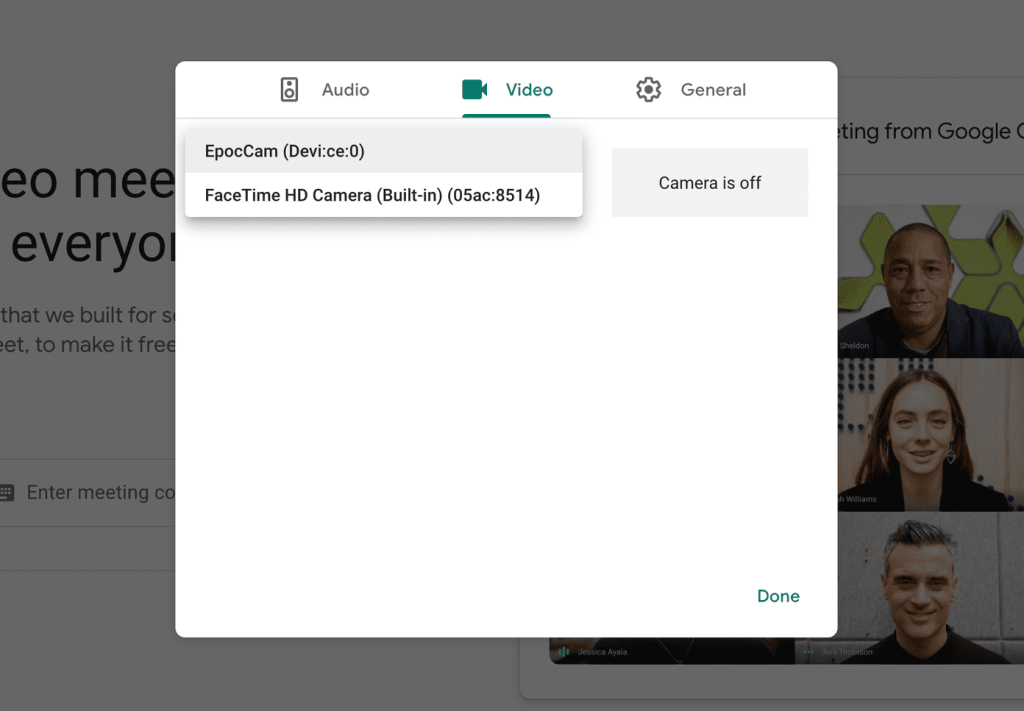
3.同じWi-Fiネットワークを使用する
EpocCamは、携帯電話からラップトップへのカメラフィードを表示します。ストリームを成功させるには、電話とラップトップの両方が同じ高速Wi-Fiネットワークに接続されていることを確認してください。
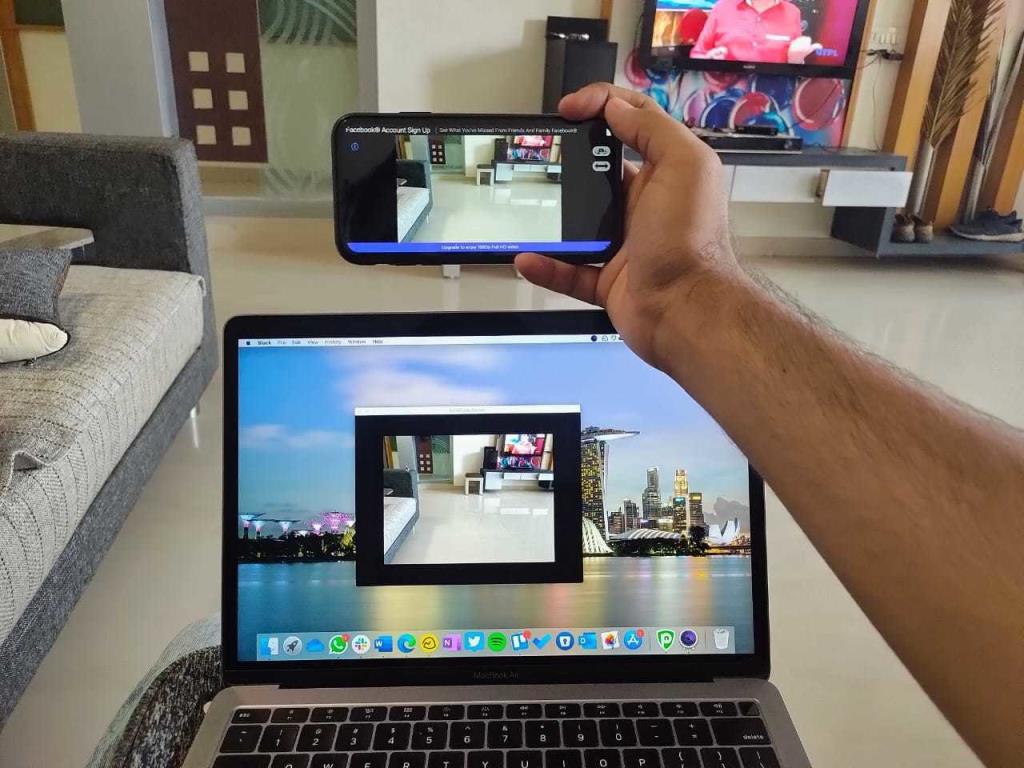
ラップトップをモバイルホットスポット経由で電話のインターネットに接続しようとしましたが、期待どおりに機能しませんでした。USBデータケーブルを使用して電話をMacまたはPCに接続し、EpocCamアプリを使用してビデオ通話を開始することもできます。
4.アプリを最新バージョンに更新します
いいえ、MacまたはPCでEpocCamビューアアプリを更新することについて話しているのではありません。グリッチのないストリーミングを実現するには、Zoom、Microsoft Teams、Skypeアプリを最新バージョンに維持する必要があります。
私は先週同じシナリオに直面しました。EpocCamがMacのZoomでの動作を突然停止しました。EpocCamオプションがズーム設定メニューから消えました。アプリのアップデートが利用可能でした。その後、Zoomアプリを最新バージョンに更新したところ、その問題は解決しました。
5.EpocCamドライバーを更新します
それでもEpocCamサービスが機能しない場合は、EpocCamドライバーを最新バージョンに更新することを検討してください。両社が新しいビデオアプリをリリースするにつれ、EpocCamはサービスをこれらのアプリと同期させるためのアップデートをリリースしています。
以下の手順に従って、WindowsラップトップのEpocCamドライバーを更新します。
手順1: Windowsボタンをタップして、デバイスマネージャーと入力します。
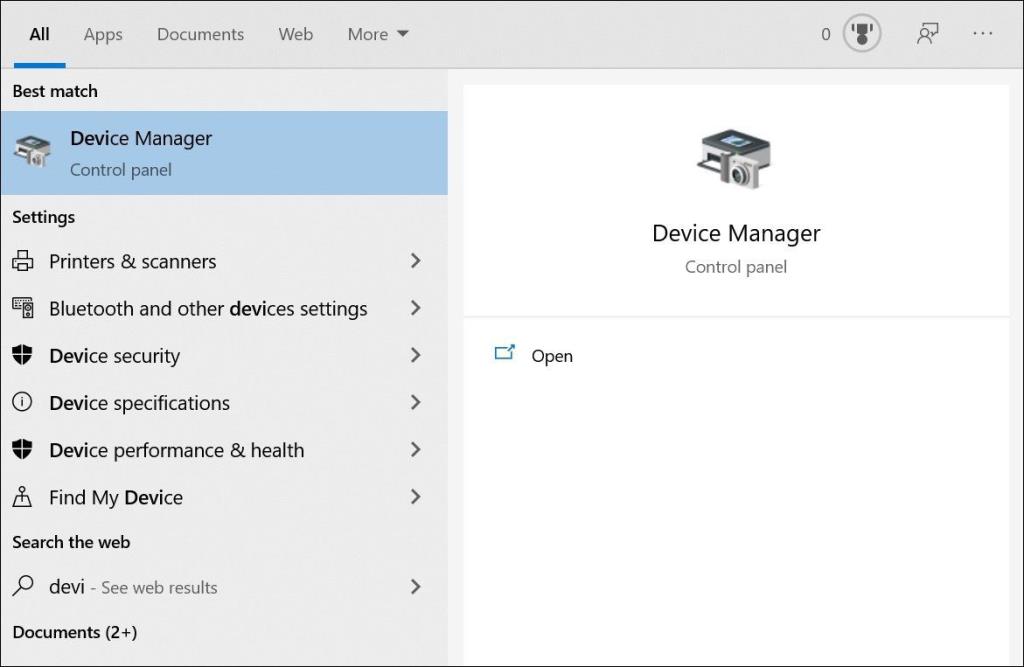
ステップ2: Enterキーを押すと、デバイスマネージャーが開きます。
ステップ3: [オーディオ入力と出力]オプションから、ビデオアプリのデフォルトのマイクとして携帯電話のマイクを使用するKinoniマイクが見つかります。Kinon Microphoneを右クリックして、ドライバーの更新を選択します。
ステップ4:下にスクロールして、[サウンド]、[ビデオ]、および[ゲーム]コントローラーに移動し、EpocCamドライバーを更新します。
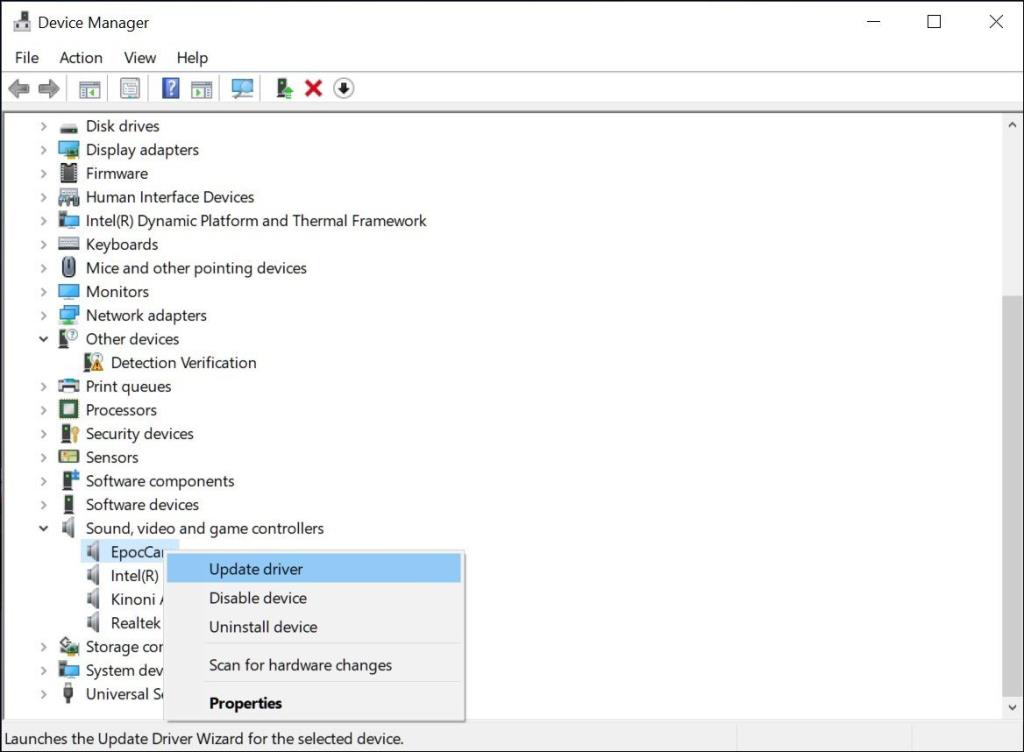
デバイスのEpocCamの問題を修正する
上記の手順を実行すると、EpocCamアプリを使用して携帯電話をWebカメラとして使用できるようになります。あなたがそれにいる間、どのトリックがあなたのためにEpocCamが機能しない問題を修正したかを私たちに知らせてください。
次は、 iVCamは携帯電話をウェブカメラに変えるもう1つのアプリです。以下のEpocCamとの比較を読んで、より良い解決策を見つけてください。
BeRealアプリの一般的な問題によってソーシャルエクスペリエンスが中断されないように、ここではBeRealアプリが正常に動作しない問題を修正する9つの方法を紹介します。
PowerShell から実行可能ファイルを簡単に実行し、システムをマスター制御する方法についてのステップバイステップガイドをご覧ください。
地球上で最もトレンドのリモート会議プラットフォームの一つであるZoomの注釈機能の使い方を詳しく解説します。ズームでユーザビリティを向上させましょう!
デスクトップまたはモバイルの Outlook 電子メールに絵文字を挿入して、より個人的なメールにし、感情を表現したいと思いませんか?これらの方法を確認してください。
NetflixエラーコードF7701-1003の解決策を見つけ、自宅でのストリーミング体験を向上させる手助けをします。
Microsoft Teamsがファイルを削除しない場合は、まず待ってからブラウザーのキャッシュとCookieをクリアし、以前のバージョンを復元する方法を解説します。
特定のWebサイトがMacに読み込まれていませんか?SafariやGoogle Chromeでのトラブルシューティング方法を詳しく解説します。
未使用のSpotifyプレイリストを消去する方法や、新しいプレイリストの公開手順について詳しく説明しています。
「Outlookはサーバーに接続できません」というエラーでお困りですか?この記事では、Windows10で「Outlookがサーバーに接続できない問題」を解決するための9つの便利なソリューションを提供します。
LinkedInで誰かを知らないうちにブロックするのは簡単です。ブログを読んで、匿名になり、LinkedInの誰かをブロックする方法を見つけてください。








